笔记本电脑重装win7系统设置自动锁屏的方法步骤。在一些公共场合,如果用户需要离开电脑一段时间,但是又不想关机,这时可以设置自动锁屏来保护电脑信息的安全,不过很多用户并不知道如何设置自动锁屏,本文就以win7系统为例,给大家介绍自动锁屏的设置方法。
方法/步骤
自动锁屏方式:首先你登入的用户账号,需要设置上密码,然后在桌面上点击右键,选择个性化,然后在点击屏幕保护程序。
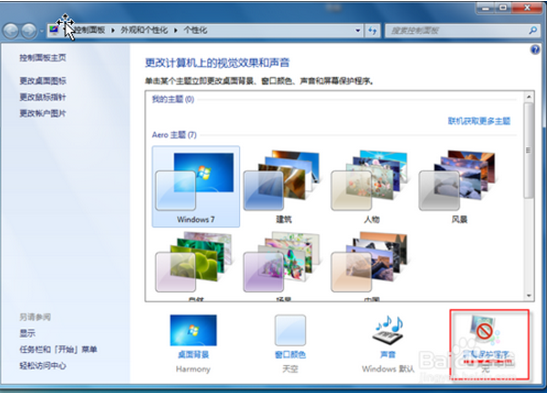
任意选择一个屏幕保护程序,把“在恢复时返回到欢迎屏幕”前的复选框上打钩。然后点击“确定”。
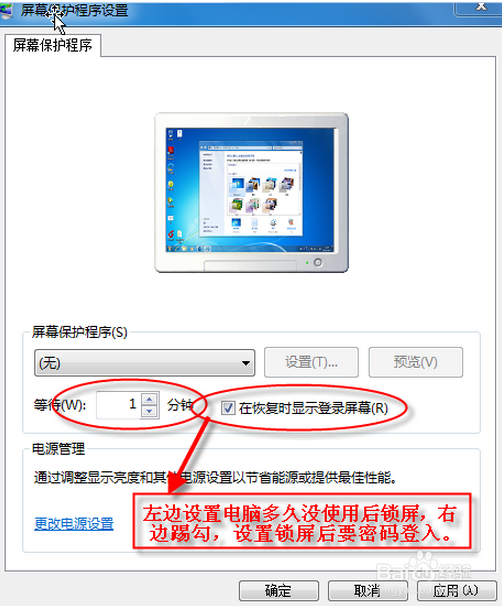
快捷键方式:当你离开的时候可以使用快捷键Windows+L,或直接在win7系统“开始“—>关机按钮后面的三角按钮—>“锁定”。
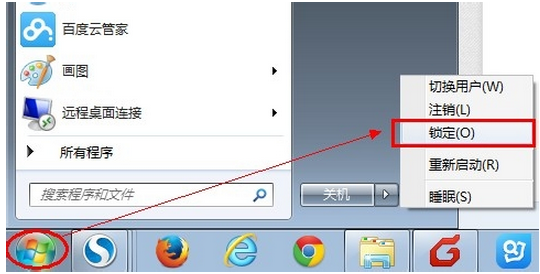
以上便是关于笔记本电脑重装win7系统设置自动锁屏的方法步骤。希望小编的分享能够帮助到大家!
点击阅读全文

3778.56M
下载
405.4MM
下载
Windows 7 Image Updater(Win7映像更新程序)
1.83GM
下载